Microsoft Edgeでワークスペース機能を無効にする方法
- 王林転載
- 2023-05-01 09:58:064275ブラウズ
Microsoft は今月初めに Workspace for Microsoft Edge をリリースしました。同社は Web ブラウザーでワークスペースを限定プレビューとして開始しましたが、ここに記載されているように、すべての Edge ユーザーはすでにこの機能を有効にしている可能性があります。
Edge のワークスペースには、ワークスペースにタブ セットを割り当てること、専用のブラウザ ウィンドウで特定のワークスペースのタブのみを使用すること、および特定のワークスペース上の他のワークスペースと連携することという 2 つの主な機能があります。
Microsoft Edge では、タイトル バーの左側にワークスペース アイコンが表示されます。 Edge のバージョンに応じて、これはタイトル バーの最初または 2 番目のアイコンになる場合があります。 Microsoftは、Edgeブラウザの開発版のプロフィールアイコンを画面の左側に移動しました。 Edge Stable では、ワークスペースが最初に表示されるアイコンです。
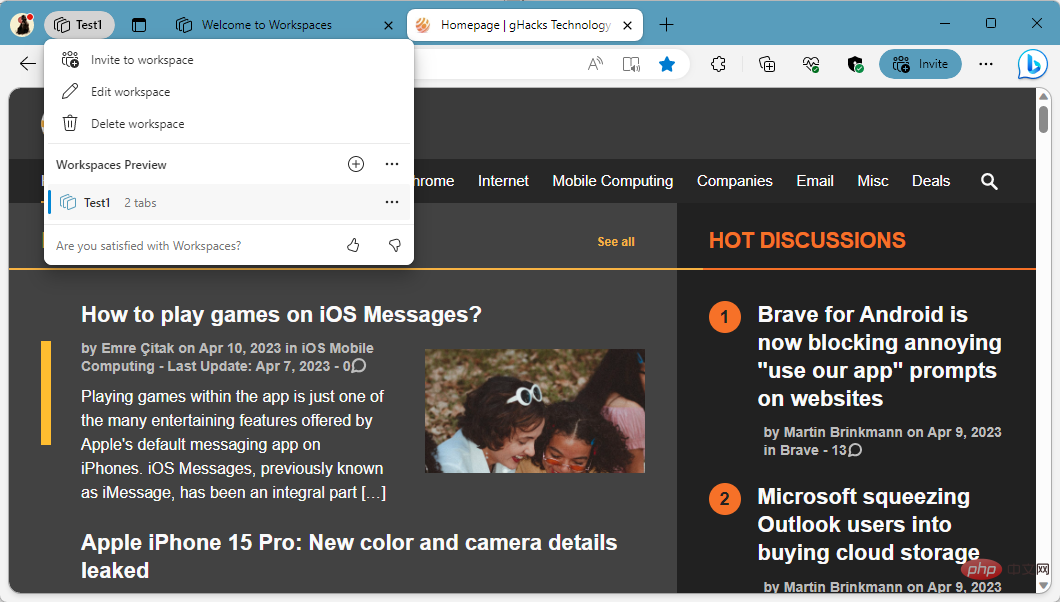
Edge ユーザーは、ワークスペース アイコンをクリックしてプラス アイコンを選択することで、ワークスペースを作成できます。各ワークスペースには一意の名前と割り当てられた色があります。 Edge は、異なるワークスペースを区別しやすくするために、ブラウザーのタイトル バーをこの色でペイントします。
Microsoft Edge は、ワークスペース内で開いているタブを記憶しており、ワークスペースを閉じて後で再度開くと、そのタブを再度開きます。
プレビュー中、コラボレーションはユーザーあたり 5 件の招待に制限されています。 Microsoftはこの機能の詳細、コラボレーションがビジネス顧客またはエンタープライズ顧客向けに限定されるのか、それとも有料で利用できるのかなどについては発表していない。現在、各ユーザーはワークスペースで一緒に作業するために最大 5 人のユーザーを招待できます。
Edge でワークスペース アイコンを削除する方法
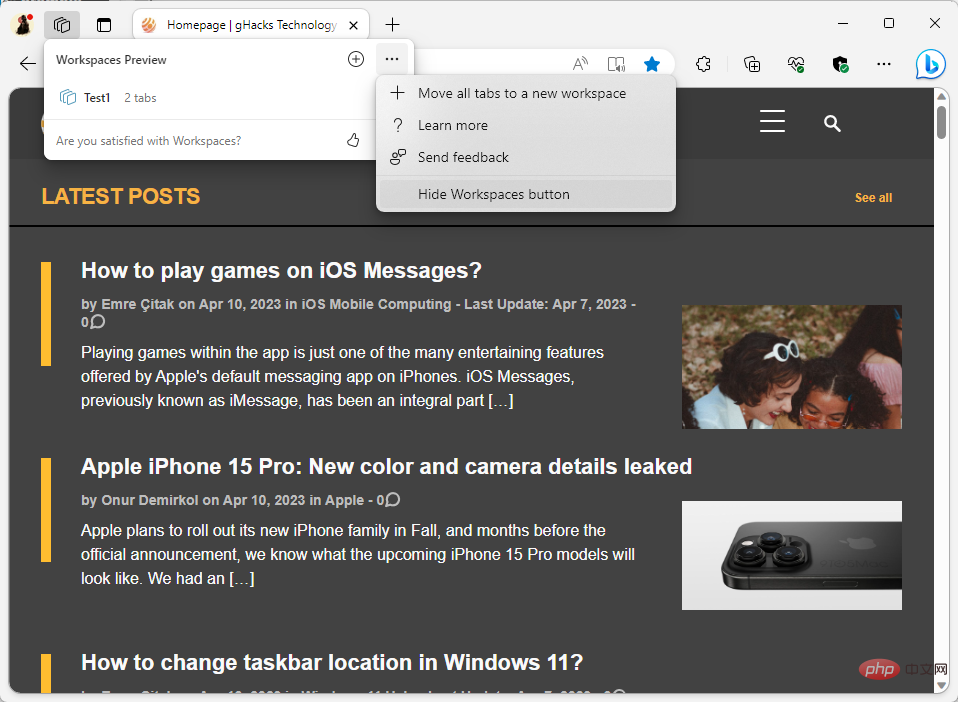
ワークスペース機能を使用しない Edge ユーザーは、アイコンが表示されないように無効にすることができます。
これを行うには 4 つの方法がありますが、今後残るのは 3 つだけです。
- ワークスペース ツールバー アイコンを直接右クリックし、[ツールバーから非表示] を選択します。
- ワークスペース アイコンを左クリックして 3 点メニューを選択し、表示されたメニューから [ワークスペース ボタンを非表示] を選択します。
- edge://settings/Appearance をロードして、外観設定を開きます。 [ツールバーのカスタマイズ] まで下にスクロールし、そこで [ワークスペースの表示] を [オフ] に切り替えます。
- Edge アドレス バーにedge://flags/#edge-workspaces をロードし、機能を無効に設定します。このオプションは将来削除される可能性があります。
これらの方法のいずれかを使用すると、Microsoft Edge ツールバーにアイコンが表示されなくなります。
後でワークスペース アイコンを復元するには、アドレス バーにedge://settings/?search=show ワークスペースを読み込み、[ワークスペースを表示] の横にあるスイッチをオンに切り替えます。
以上がMicrosoft Edgeでワークスペース機能を無効にする方法の詳細内容です。詳細については、PHP 中国語 Web サイトの他の関連記事を参照してください。

